cad如何快速选取对象(cad如何单独选中一个对象)
本文讲解:“cad如何快速选取对象(cad如何单独选中一个对象)”以下是相关内容。
在CAD中如何快速找到你想要的对象呢?
在我们日常的绘图或者改图过程中,
我们在一些情况下需要去找到
相同属性的线段或者标注等等,
这个时候如果我们一个个去图中去选择
会很费的时间,效率太低
这个时候我们就可以去使用快速选择功能
那么我们如何启用这个快速选择呢
我们可以鼠标右键绘图区
就可以打开快速选择
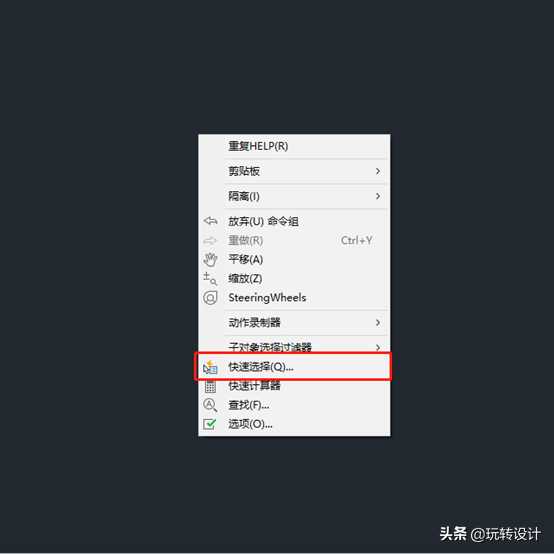
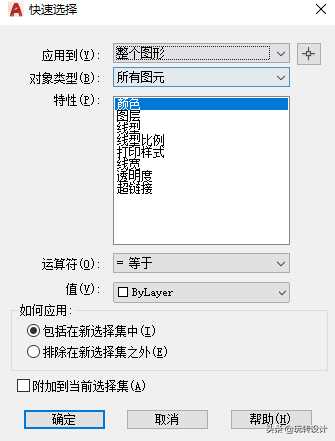
点进去的话它是默认应用到整个图形
如果我们想单独选择某个图形的时候
我们可以先框选它再右键快速选择
我们还可以在命令栏输入“QSELECT+ENTER”,也可以弹出快速选择的对话框。
需要注意的是有的电脑可以输入“QSE”简称就可以了,
还有许多方法可以打开这里就不详细说了。
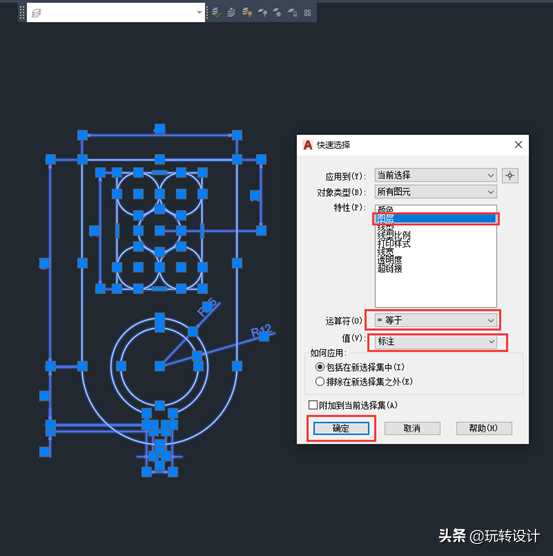
我们用这个图来举例 如果我们想删除这些标注
我们就可以输入快捷键QSE
将特性选择成图层
运算符选择成等于
值我们选择标注图层然后点击确定
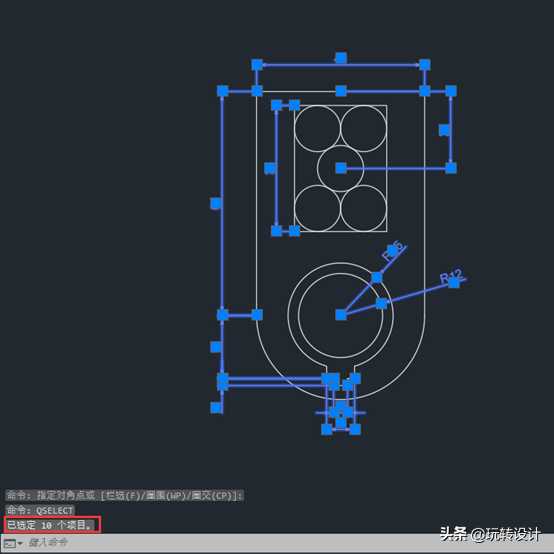
这时候命令栏就会显示我们选定了10个项目
我们就选择到这些标注图层了
这时只需要按E或者Delete就可以将标注都删除掉啦
总结:掌握快速选择功能可以使我们工作的效率大大的提高,它还有许多其他的用途
大家可以自己去使用一下,这样才能更加的了解
有不懂的地方大家可以留言给我哦。
温馨提示
以上就是“cad如何快速选取对象(cad如何单独选中一个对象)”这篇文章的所有内容了,相信大家也都认真的看完了,如果大家还有不懂的问题,可以通过搜索来获取更多相关的内容,最后记得给小编点个赞以及收藏内容。免责声明:
1、本站所有资源文章出自互联网收集整理,本站不参与制作,如果侵犯了您的合法权益,请联系本站我们会及时删除。
2、本站发布资源来源于互联网,可能存在水印或者引流等信息,请用户擦亮眼睛自行鉴别,做一个有主见和判断力的用户。
3、本站资源仅供研究、学习交流之用,若使用商业用途,请购买正版授权,否则产生的一切后果将由下载用户自行承担。
4、侵权违法和不良信息举报 举报邮箱:cnddit@qq.com


还没有评论,来说两句吧...